Tlač/skenovanie v režime priameho bezdrôtového pripojenia
Zariadenia (napr. smartfón alebo tablet) možno k tlačiarni pripojiť dvomi spôsobmi opísanými nižšie.
- Bezdrôtové pripojenie (pripojenie zariadení prostredníctvom bezdrôtového smerovača)
- Priame bezdrôtové pripojenie (pripojenie zariadení pomocou priameho bezdrôtového pripojenia)
Táto časť opisuje priame bezdrôtové pripojenie, ktoré vám umožní tlač alebo skenovanie priamo prostredníctvom zariadení pripojených k tlačiarni.
Ak chcete použiť priame bezdrôtové pripojenie, postupujte podľa pokynov uvedených nižšie.
 Dôležité
Dôležité
- Súčasne možno k tlačiarni pripojiť až 5 zariadení.
-
Skontrolujte obmedzenie používania a tlačiareň prepnite na priame bezdrôtové pripojenie.
Príprava na priame bezdrôtové pripojenie
Zmenou nastavení nižšie sa pripravte na priame bezdrôtové pripojenie.
-
Nastavenia LAN tlačiarne
-
Nastavenia zariadenia na pripojenie
Povolenie priameho bezdrôtového pripojenia tlačiarne
-
Na obrazovke DOMOV vyberte položku
 Nastavenie (Setup).
Nastavenie (Setup). -
Vyberte položku
 Nastavenia (Settings).
Nastavenia (Settings). -
Vyberte položku
 Nastavenia zariadenia (Device settings).
Nastavenia zariadenia (Device settings). -
Vyberte položku Nastavenia siete LAN (LAN settings).
-
Vyberte položku Priame bezdrôtové pripojenie (Wireless Direct).
-
Vyberte položku Priame bezdr. prip. aktív./neakt. (Wireless Direct active/inactive).
-
Vyberte položku ZAP. (ON).
Zobrazí sa obrazovka s otázkou, či chcete zobrazovať heslo.
-
Zvoľte možnosť Áno (Yes) alebo Nie (No).
Zobrazí sa zoznam nastavení priameho bezdrôtového pripojenia.
Zariadenie vyhľadá tlačiareň podľa jej identifikátora (SSID).
 Poznámka
Poznámka-
Môžete skontrolovať nasledovné.
- SSID
- Nastavenie zabezpečenia
- Heslo
- Názov tlačiarne, ktorý sa zobrazuje na zariadení kompatibilnom so štandardom Wi-Fi Direct
Na pripojenie zariadenia k tlačiarni sa bude vyžadovať heslo. Pri používaní niektorých zariadení sa heslo nevyžaduje.
Po pripojení zariadenia kompatibilného s technológiou Wi-Fi Direct k tlačiarni, zvoľte v ňom názov zariadenia zobrazený na displeji LCD.
-
Identifikátor SSID a nastavenie zabezpečenia sa zadajú automaticky. Ak ich chcete aktualizovať, pozrite nižšie.
-
-
Vyberte položku OK.
Priame bezdrôtové pripojenie je povolené a zariadenie možno bezdrôtovo pripojiť k tlačiarni.
Pripojenia zariadenia k tlačiarni
-
Zapnite bezdrôtovú komunikáciu v zariadení.
V ponuke „Nastavenie“ zariadenia povoľte sieť „Wi-Fi“.
Ďalšie informácie o zapnutí bezdrôtovej komunikácie nájdete v príručke k zariadeniu.
-
Zo zoznamu zobrazeného na zariadení zvoľte možnosť „DIRECT-XXXX-TS5100series“ („X“ predstavuje alfanumerické znaky).
 Poznámka
Poznámka-
Ak sa v zozname nezobrazí položka „DIRECT-XXXX-TS5100series“, priame bezdrôtové pripojenie nie je zapnuté.
Pozrite si časť Povolenie priameho bezdrôtového pripojenia tlačiarne na povolenie priameho bezdrôtového pripojenia.
-
-
Zadajte heslo.
Vaše zariadenie je pripojené k tlačiarni.
 Poznámka
Poznámka-
Skontrolujte heslo priameho bezdrôtového pripojenia.
Skontrolujte ho podľa jedného z nasledujúcich spôsobov.
-
Zobrazenie na displeji LCD.
-
Tlač sieťových nastavení.
-
- V závislosti od zariadenia, ktoré používate, je potrebné zadať heslo na prepojenie zariadenia a tlačiarne prostredníctvom bezdrôtovej siete LAN. Zadajte heslo nastavené pre tlačiareň.
-
Ak je vaše kompatibilné zariadenie Wi-Fi Direct nastavené na uprednostňovanie technológie Wi-Fi Direct a pripája sa k tlačiarni, na tlačiarni sa zobrazí obrazovka s potvrdením, ktorá sa vás spýta, či povoľujete pripojenie zariadenia k tlačiarni.
Skontrolujte, že sa názov na displeji LCD zhoduje s názvom bezdrôtového komunikačného zariadenia a vyberte možnosť Áno (Yes).
-
Tlač/skenovanie v režime priameho bezdrôtového pripojenia
Zariadenie pripojte k tlačiarni a spustite tlač/skenovanie.
 Poznámka
Poznámka
- Ďalšie informácie o tlači alebo skenovaní zo zariadenia prostredníctvom bezdrôtovej siete LAN nájdete v príručke príslušného zariadenia alebo aplikácie.
-
Tlačiť/skenovať zo smartfónu alebo tabletu môžete po nainštalovaní Canon PRINT Inkjet/SELPHY. Aplikáciu si stiahnite z obchodov App Store a Google Play.
Zmeny nastavenia priameho bezdrôtového pripojenia
Zmeňte nastavenia priameho bezdrôtového pripojenia podľa nasledujúceho postupu.
-
Na obrazovke DOMOV vyberte položku
 Nastavenie (Setup).
Nastavenie (Setup). -
Vyberte položku
 Nastavenia (Settings).
Nastavenia (Settings). -
Vyberte položku
 Nastavenia zariadenia (Device settings).
Nastavenia zariadenia (Device settings). -
Vyberte položku Nastavenia siete LAN (LAN settings).
-
Vyberte položku Priame bezdrôtové pripojenie (Wireless Direct).
-
Vyberte položku nastavenia.
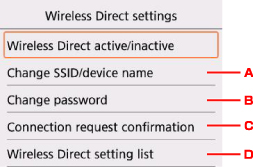
-
Zmena identifikátora (SSID) pre priame bezdrôtové pripojenie
Výberom možnosti A zobrazte obrazovku nastavenia identifikátora (SSID).
Identifikátor (SSID) je názov tlačiarne (názov zariadenia) zobrazený na zariadení kompatibilnom so štandardom Wi-Fi Direct.
Pri zmene identifikátora (SSID) postupujte nasledujúcim spôsobom.
-
Vyberte si pole zadávania.
-
Zadajte identifikátor (SSID) (najviac 32 znakov).
-
Vyberte možnosť Aut. aktualiz. (Auto update) alebo OK.
Výberom možnosti OK dokončíte zadávanie identifikátora (SSID).
Výberom možnosti Aut. aktualiz. (Auto update) zobrazíte obrazovku potvrdenia. Ak chcete aktualizovať identifikátor (SSID) a heslo, zvoľte možnosť Áno (Yes). Ak chcete skontrolovať nastavenie zabezpečenia a aktualizovaný identifikátor (SSID)/heslo, zvoľte možnosť Podrobnosti (Details) a na nasledujúcej obrazovke vyberte položku Áno (Yes).
-
-
Zmena hesla priameho bezdrôtového pripojenia
Výberom možnosti B zobrazte obrazovku nastavenia hesla.
Pri zmene hesla postupujte nasledujúcim spôsobom.
-
Vyberte si pole zadávania.
-
Zadajte heslo (až 10 znakov).
-
Vyberte možnosť Aut. aktualiz. (Auto update) alebo OK.
Výberom možnosti OK dokončíte zadávanie hesla.
Výberom možnosti Aut. aktualiz. (Auto update) zobrazíte obrazovku potvrdenia. Ak chcete aktualizovať identifikátor (SSID) a heslo, zvoľte možnosť Áno (Yes). Ak chcete skontrolovať nastavenie zabezpečenia a aktualizovaný identifikátor (SSID)/heslo, zvoľte možnosť Podrobnosti (Details) a na nasledujúcej obrazovke vyberte položku Áno (Yes).
-
-
Zmena nastavenia obrazovky s potvrdením pri pripájaní zariadenia kompatibilného so štandardom Wi-Fi Direct k tlačiarni
Výberom možnosti C zobrazte obrazovku s potvrdením. Ak si želáte, aby tlačiareň zobrazovala obrazovku s informáciami o pripojení zariadenia kompatibilného so štandardom Wi-Fi Direct k tlačiarni, zvoľte možnosť Áno (Yes).
 Dôležité
Dôležité- Odporúčame nemeniť predvolené nastavenie, aby ste zabránili neoprávnenému prístupu.
-
Kontrola aktuálnych nastavení priameho bezdrôtového pripojenia
Výberom možnosti D zobrazte obrazovku s potvrdením. Na kontrolu aktuálnych nastavení priameho bezdrôtového pripojenia vyberte možnosť Áno (Yes).
 Poznámka
Poznámka- Ak vyberiete možnosť Tlačiť podrob. (Print details), môžete si sieťové nastavenia vytlačiť.
-
-
Stlačte tlačidlo DOMOV (HOME).
Zobrazí sa domovská obrazovka.
 Poznámka
Poznámka
- Ak zmeníte nastavenie priameho bezdrôtového pripojenia tlačiarne, zmeňte aj nastavenie smerovača bezdrôtovej siete zariadenia.

